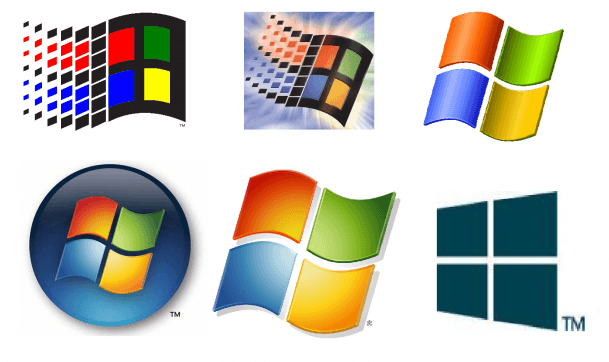En la era tecnológica que vivimos cada día es más importante saber manejar bien la comunicación entre las computadoras. Por eso, en el artículo de hoy aprenderás cómo hacer ping en Windows 10, 8, 7 y XP.
Contenido
¿Qué es “hacer ping”?
Hacer ping es medir el tiempo que tarda una computadora en enviar y recibir un paquete. Para que lo entiendas mejor, imagina que estás cantando en el baño, para “hacerle ping” a tu voz, tendrías que medir el tiempo que tarda tu voz en salir de tu boca y regresar a tu oído.
Ventajas de hacer ping
Aprender a hacer ping en Windows tiene muchas ventajas. Veamos algunas de ellas:
- Verás si existe una conexión a Internet
Hacer ping es una buena manera de determinar si tienes conexión a internet. Si haces ping, podrás saber si tu computadora está recibiendo paquetes de internet, y si los está enviando.
- Te permitirá saber la velocidad de tu conexión a Internet
Conocer la velocidad de una conexión es la función principal de PING. Cuando hagas ping podrás ver la velocidad de transferencia de datos.
- Podrás saber si es un buen momento para jugar
Es importante conocer el ping que tienes antes de que pienses a jugar, especialmente si se trata de partidas competitivas o clasificatorias.
La idea de conocer tu ping es saber si es un buen momento para jugar. Si tienes un ping muy alto es preferible que no juegues porque disminuirá tu rendimiento. En cambio, si tu ping es bajo jugarás más cómodo y mejor cualquier juego online.
Pasos para hacer ping en Windows 10, 8, 7 y XP
Hay muchas maneras de ver el ping: buscando en internet, escaneando la red, etc. Pero en este artículo aprenderás a hacerlo sin tener que descargar nada, te daremos los pasos para hacer ping usando la consola de comandos.
Pasos para hacer ping en Windows 10, 8, 7 y XP usando comandos (CMD)
- Presiona las teclas “Ctrl” + “R” para abrir Windows Run.
- Escribe “cmd” en la barra.
- Pulsa en OK.
Nota: También puedes abrir Windows Run presionando el botón “Windows” y escribiendo “cmd” en su buscador.
- Una vez que estés en Windows Run, escribe la palabra “ping” + la dirección URL o dirección IP. Por ejemplo, “ping google.com” (sin las comillas). Si quieres medir el ping con tu router debes escribir su dirección IP, por ejemplo: “ping 192.168.1.1” (sin las comillas).
- Toca la tecla “Enter”
- Al lado de “time=” verás tu ping. Por ejemplo: 100 ms (milisegundos).
Ahora bien, este método te mostrará el resultado de sólo 4 envíos de paquetes. Si quieres hacer ping indefinidamente sigue estos pasos:
Pasos para hacer ping indefinidamente en Windows 10, 8, 7 y XP
- Abre Windows Run.
- Escribe “cmd”.
- Una vez que estés en Windows Run, escribe “ping” + la dirección de la página + “-t”. Por ejemplo: “ping www.google.com -t”
Si quieres parar el proceso y ver el promedio de ping: pulsa las teclas “Ctrl” + “C”.
Resumen
En este artículo aprendiste que hacer ping te ayudará a saber si es un buen momento para jugar online. También te enseñamos a hacer ping usando la consola de comandos de Windows.